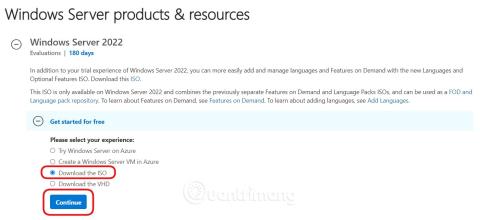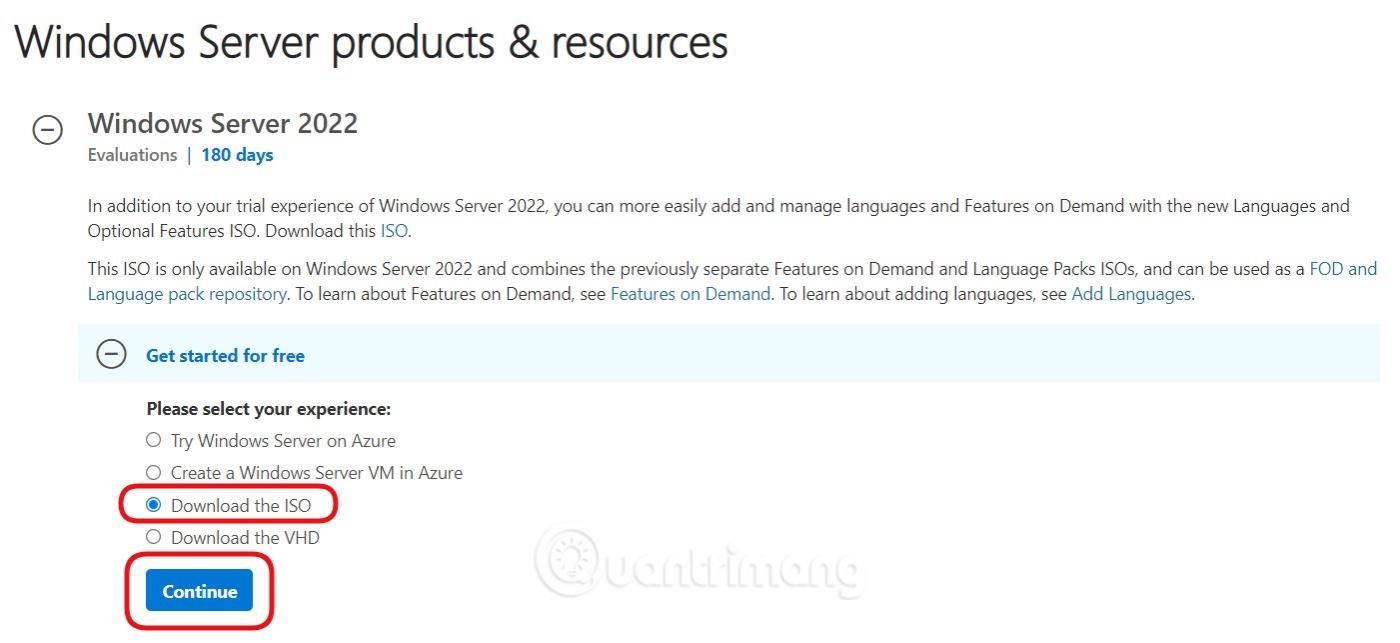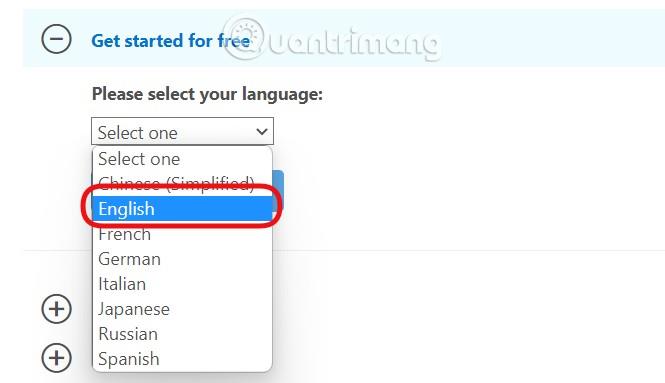Windows Server 2022 je bil uradno predstavljen z vrsto izboljšav in nadgradenj. V tem članku vam bo Wiki.SpaceDesktop pokazal, kako prenesti Windows Server 2022 od Microsofta.
Koraki za prenos Windows Server 2022 in prenos ISO Windows Server 2022 so naslednji:
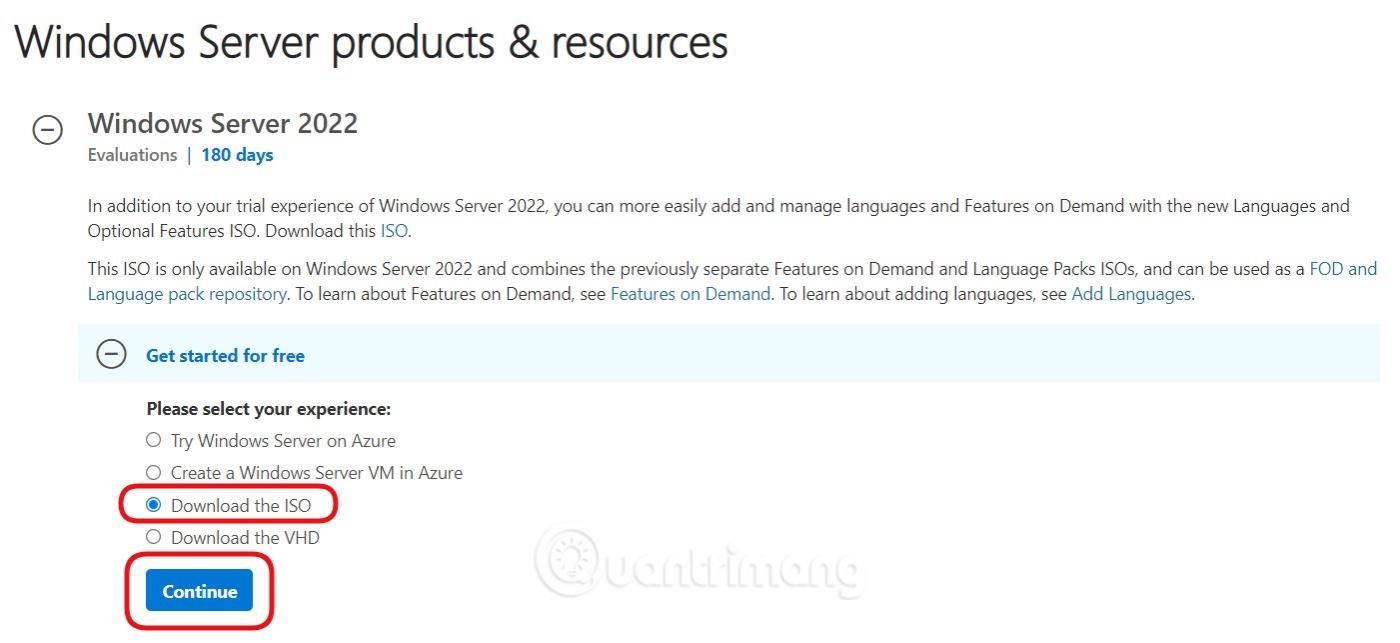
- Vnesite vse zahtevane podatke in kliknite Nadaljuj

- Kliknite polje za izbiro jezika (odvisno od vaših potreb, vendar je najbolj priljubljena in najlažja za uporabo še vedno angleščina, vietnamske možnosti ni)
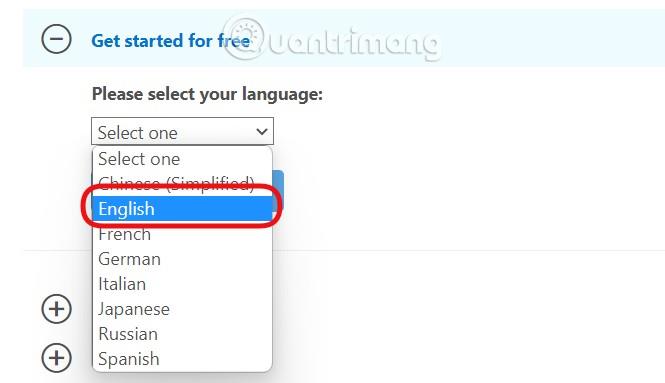
- Ko izberete jezik, kliknite Prenesi , da začnete postopek prenosa
- Datoteka Windows Server 2022 ISO ima kapaciteto več kot 5 GB, zato bo njen prenos trajal dolgo.
- Po prenosu lahko to datoteko ISO uporabite za namestitev sistema Windows Server 2022 na virtualni stroj ali ustvarjanje namestitvenega medija Windows Server 2022.
Preden namestite Windows Server 2022, morate biti malo pozorni na minimalno konfiguracijo, ki jo zahteva ta operacijski sistem. Spodaj Wiki.SpaceDesktop povzema nekaj najpomembnejših zahtev:
- CPU: 1,4 GHz 64-bitni procesor s podporo za NX in DEP, CMPXCHG16b, LAHF/SAHF in PrefetchW
- RAM: 512 MB (2 GB za strežnike z nameščeno Desktop Experience), z ECC ali podobno tehnologijo
- Zmogljivost shranjevanja: najmanj 32 GB
- Povezljivost: internetni adapter, ki lahko zagotovi povezavo 1 gigabit na sekundo
- Druge zahteve: imeti UEFI 2.3.1c in vdelano programsko opremo, ki podpira varen zagon, imeti TPM (Trusted Platform Module), grafično napravo in zaslon, ki podpirata ločljivost Super VGA (1023 x 768 slikovnih pik) ali višjo
Želimo vam uspešen prenos!